浏览器提示未安装flash控件怎么解决
- WBOY原创
- 2024-08-28 14:04:36614浏览
当您使用浏览器时,您可能会遇到未安装 Flash 插件的提示。这一问题可能源于电脑未安装 Flash 插件或浏览器禁用其运行。为了解决这一问题,请阅读 php小编百草提供的以下详细指南,了解如何解决 Chrome 和 Edge 浏览器中的此问题。
1、我们在网上观看视频,玩游戏,甚至像下图中那样在网上报名上传照片时可能会遇到您安装FLASH控件的提示信息。下图是在Chrome浏览器中的提示信息,小编此前已经安装过了FLASH控件,却还提示请安装后再操作,这是因为Chrome浏览器禁止了FLASH插件的启动,我们需要设置一下才可以。

2、首先我们打开Chrome浏览器,在浏览器的右上角有三个点的图标,点击该图标,然后选择设置。我们在设置页面往下拉,点击高级边上的倒三角形的按钮,便可进入到高级设置。


3、接下来我们在隐私设置和安全性下面找到内容设置,点击进入内容设置页面。我们点击Flash设置,进入到Flash的设置页面,设置的选项如下图所示,只需要将在允许处添加步骤1中的网站即可,那么以后在该网站操作便不会禁止FLASH启动了。
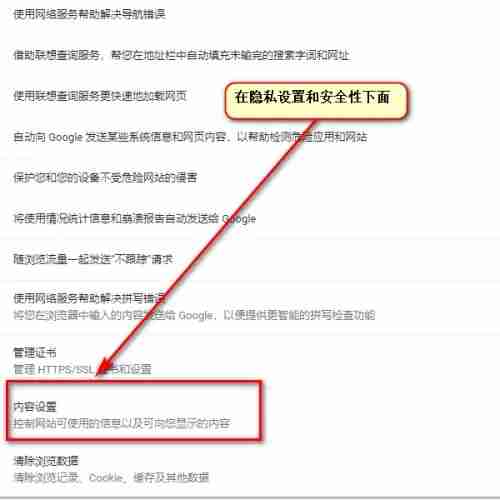

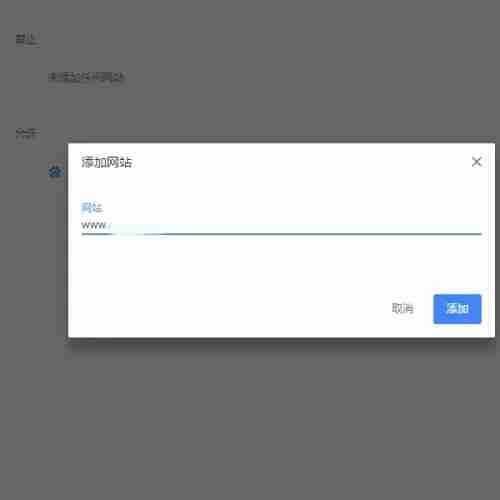
Edge浏览器:
1、Edge浏览器是默认安装的FLASH控件的,我们不需要自己去手动安装。但是为什么使用Edge浏览器上传图片时还会提示未安装FLASH控件呢?说到底还是设置的问题,那我们看看究竟该如何解决。
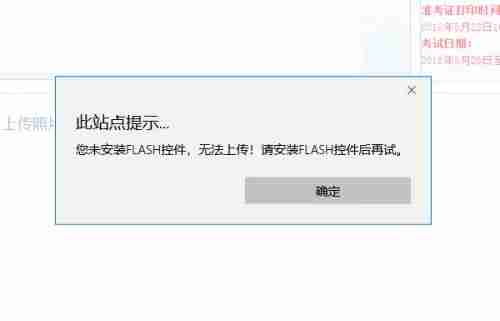
2、首先我们打开Edge浏览器,点击右上方的三个点的按钮,然后点击下方的设置按钮进行设置。我们点击设置中的高级设置,然后将使用Adobe Flash Player的开关打开,变成蓝色即可。
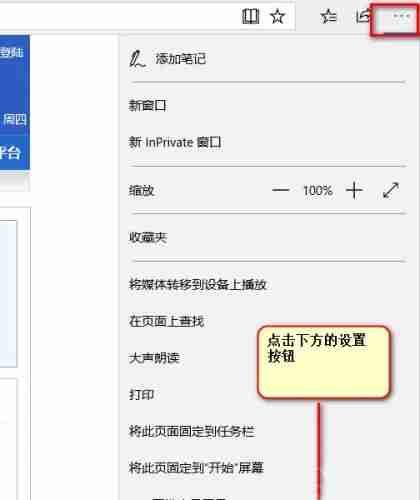


3、仅仅是上述两个步骤还是不能解决问题,我们看看浏览器给我们的提示信息,如果浏览器中出现了下图中的拼图的图标,那我们按照提示点击即可。
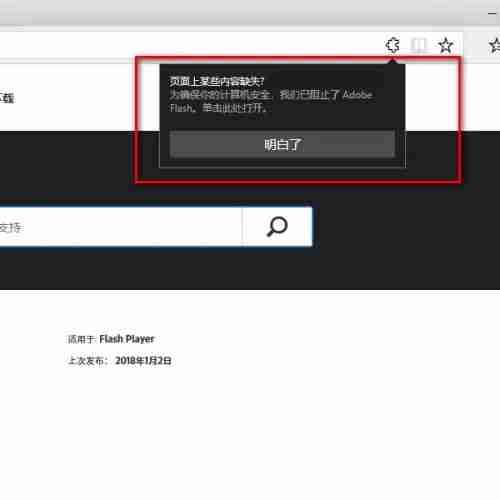
4、下面我们来看看官网对于这个问题的解答吧,我们使用Edge浏览器输入adobe flash player,进入到官方的下载页面,此时会自动识别出是哪个浏览器。然后便会跳转到下图2的说明页面。还页面介绍的步骤跟我们上述的步骤是相同的。


5、然后还给出了允许运行网站Flash内容的方法以及备选方案,方案我们步骤3已经操作过了,下面我们看看按照备选方法如何操作,我们只需要按照提示的操作便可完成,具体的请看下图,我们不再赘述。



以上是浏览器提示未安装flash控件怎么解决的详细内容。更多信息请关注PHP中文网其他相关文章!

